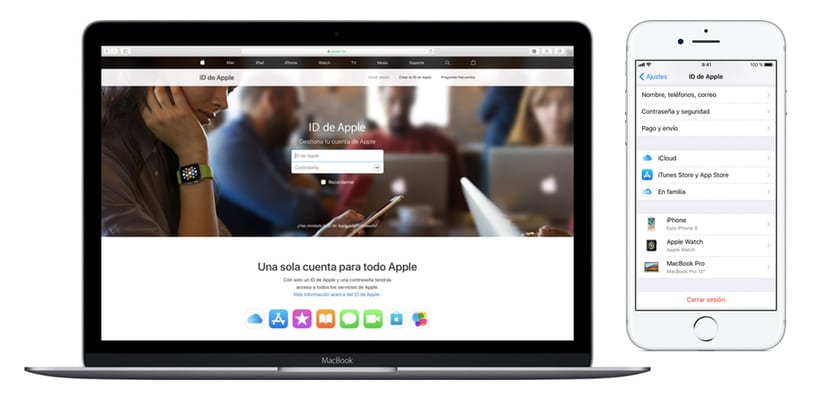
Naš Apple ID je epicenter vseh postopkov, ki jih moramo izvesti v zvezi z našimi napravami iOS, pa tudi kakršno koli vprašanje v zvezi z garancijami ali zahtevami za tehnično podporo, zato je pomembno dobro vedeti, kako lahko aktiviramo in upravljamo svoje naprave, dodeljene zadevnemu Apple ID-ju.
Ko ste nov v tem okolju Apple ali preprosto zato, ker ga nikoli niste potrebovali, lahko postane nekoliko težka naloga, zato V nekaj preprostih korakih vam bomo pokazali, kako lahko upravljate svoj Apple ID in naprave, ki so mu dodeljene, kar vam bo olajšalo to nalogo.
Začeti moramo od prvega mesta z razlago: Kakšen je naš Apple ID? Apple ID je račun, ki ga uporabljate za dostop do Appleovih storitev, kot so App Store, Apple Music, iCloud, iMessage, FaceTime itd. Poleg tega se lahko v vse storitve Apple prijavite z enim samim Apple ID in ustreznim geslom. Na žalost malo uporabnikov pozabi zamotan geslo, s katerim nas Apple prisili, da ga konfiguriramo v svojem ID-ju Apple (ki mora vključevati vsaj velike, male, številke in črke), zaradi česar je aktiviranje naprave in prenos aplikacij prek katerega koli App Store-a popolno trpljenje. (blagoslovljen Touch ID) . Za dostop do vseh razdelkov za upravljanje našega ID-ja Apple moramo dostopati prek TA POVEZAVA.
Kako uredim ali konfiguriram svoje osebne podatke?
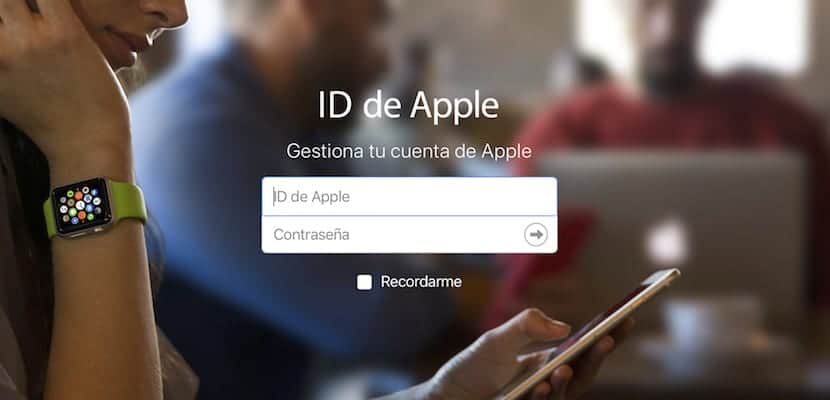
Ko se prijavimo, odpremo razdelek upravljanje našega računa Apple. Prvi odsek je oddelek Podatki o računu, kjer bomo lahko nastavili naslednje parametre:
- Ime in priimek
- Datum rojstva
- Podatki o lokaciji: e-pošta in e-poštni računi
- Prednostni jezik
- Država in regija običajnega prebivališča
Priporočljivo je, da naše podatke redno posodabljamo v tem razdelku, da dobimo pravilne podatke pri izvajanju transakcij z Appleom.
Prilagodite in izboljšajte varnost svojega računa

Znotraj odseka varnost Upravljali bomo lahko štiri osnovne konfiguracije, ki nam bodo omogočile, da svojemu računu zagotovimo potrebno varnost, da bomo lahko v dobrem stanju uživali svoj račun Apple. Pomembno je, da ta razdelek upravljamo zelo podrobno, da zaradi nekega nadzora ne izgubimo računa.
- Geslo: Ne pozabite, da mora geslo vsebovati vsaj velike in male črke ter številke.
- E-poštni naslov za obnovitev: Pomembno je, da sem dodate e-poštni naslov zaupanja vredne osebe ali svojega drugega ponudnika, če kadar koli izgubite geslo.
- Varnostna vprašanja: To sta dve vprašanji, ki vam jih bo Apple ob prijavi postavil, da bo preveril, ali je vse v redu in da ni kraj računa.
- Dvofaktorska avtentikacija: Z dvofaktorsko overitvijo je dostop do računa možen samo v zaupanja vrednih napravah, kot so iPhone, iPad ali Mac. Ko se želite prvič prijaviti v novo napravo, boste morali navesti dve vrsti informacij (geslo in šestmestna koda za preverjanje, ki se samodejno prikažeta) v vaših zaupanja vrednih napravah.
Upravljajte svoje naprave s svojim Apple ID

Ko smo v območju za konfiguracijo, lahko dostopamo do našega Naprave, kjer jih bomo videli v miniaturi. Ko kliknemo na zadevno sličico, bomo prejeli dovolj informacij o njej.
- Zaporedna številka in IMEI
- Različica in model operacijskega sistema
- Upravljanje Apple Pay za ukradeno napravo: Podatke Apple Pay bomo lahko na daljavo in takoj izbrisali iz ene od svojih naprav, na ta način pa bomo preprečili, da bi bila plačila izvedena brez našega soglasja.
Spremenite podatke o plačilu in pošiljanju Apple ID

Končno lahko bomo upravljali z našimi načini plačila in pošiljanja tudi v tem razdelku spletnega mesta Apple. Med drugim imamo svoje osebne podatke in podatke o pošiljanju, kadar kupujemo prek trgovine Apple Store (prek spleta ali osebno), pa tudi najprimernejši način plačila za programske izdelke, to je kreditno kartico, dodeljeno Apple ID z ki jih plačujemo.
Kako upravljam svoj Apple ID iz iPhona ali iPada?

S svojim ID-jem Apple, čeprav v manjši meri, lahko upravljate tudi iz iPhona ali iPada. Če želite to narediti, odprite aplikacijo nastavitvein kliknite prvo možnost, naš račun. V notranjosti bomo lahko z določenimi omejitvami definirali enake parametre kot v spletni različici. Vse to lahko konfigurirate v svojem ID-ju Apple iz iPhona (in iPada):
- Ime, telefonske številke in e-pošta, dodeljena računu
- Geslo in varnost
- Plačilo in pošiljanje
- Račun ICloud
- Naprave
Težava te metode je, da na splošno deluje nekoliko počasneje in manj intuitivno kot prek omenjenega spleta.
